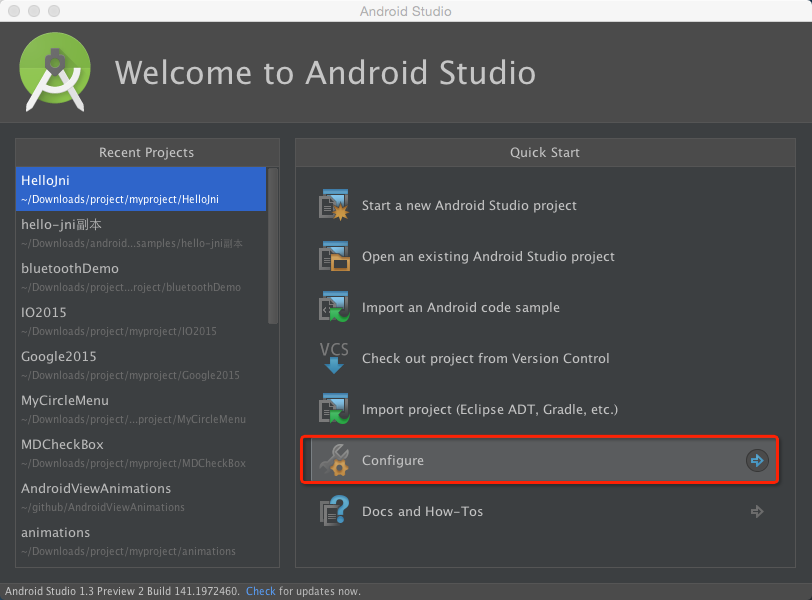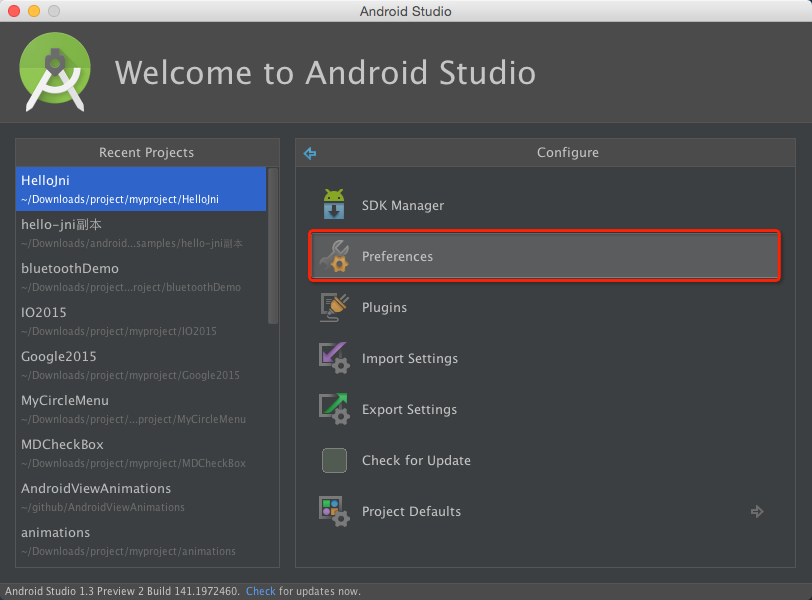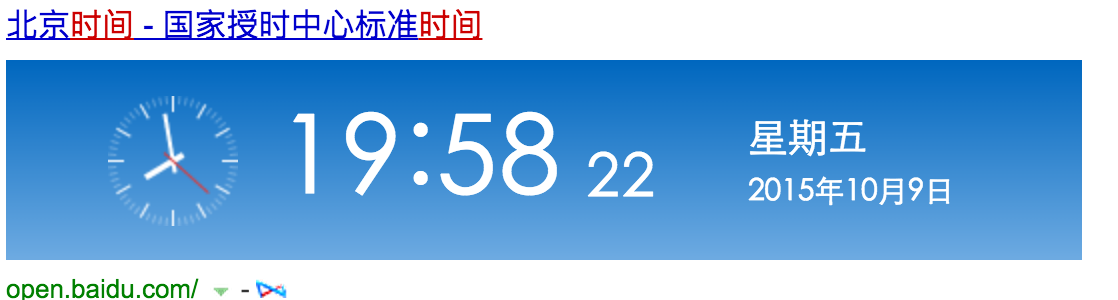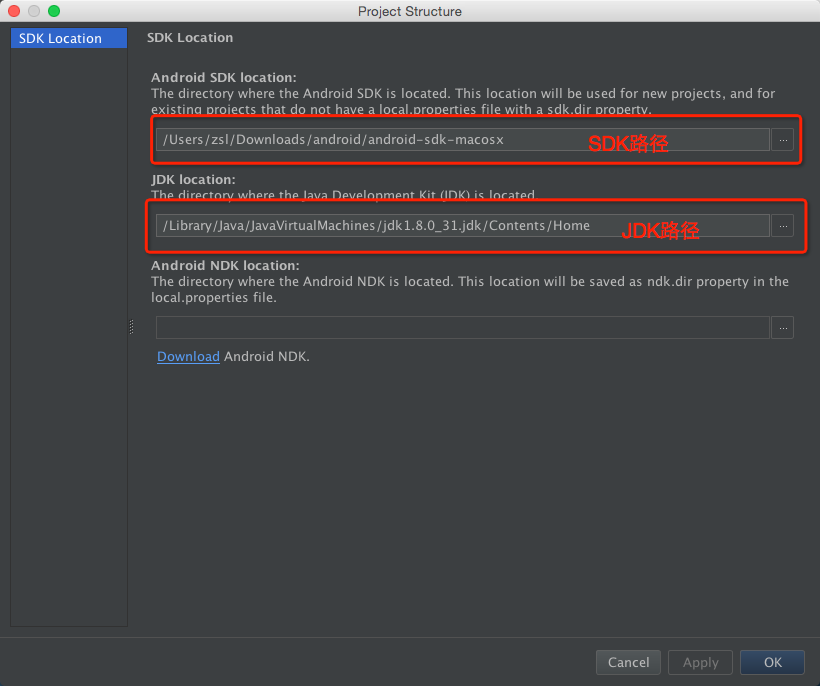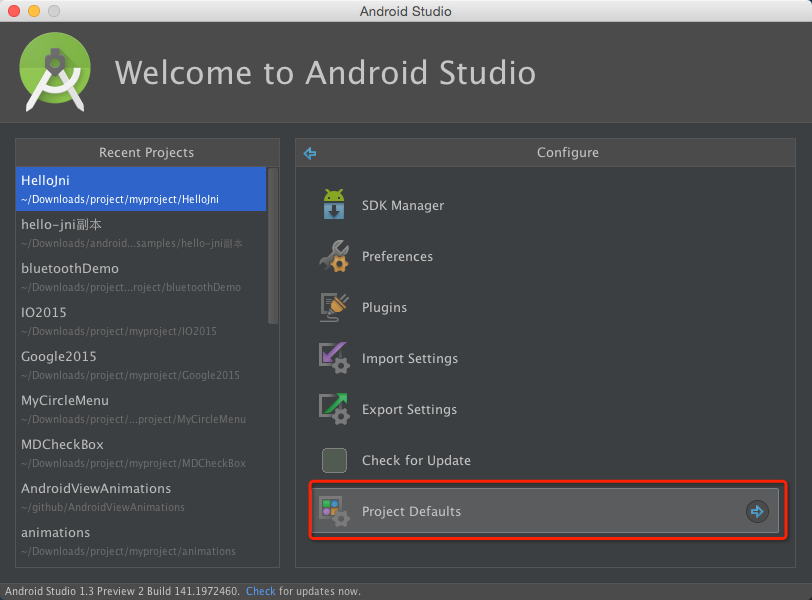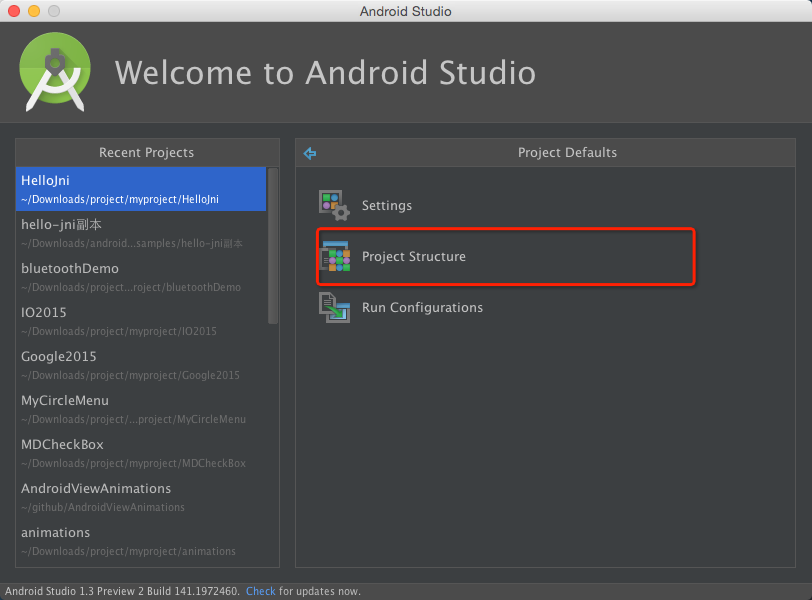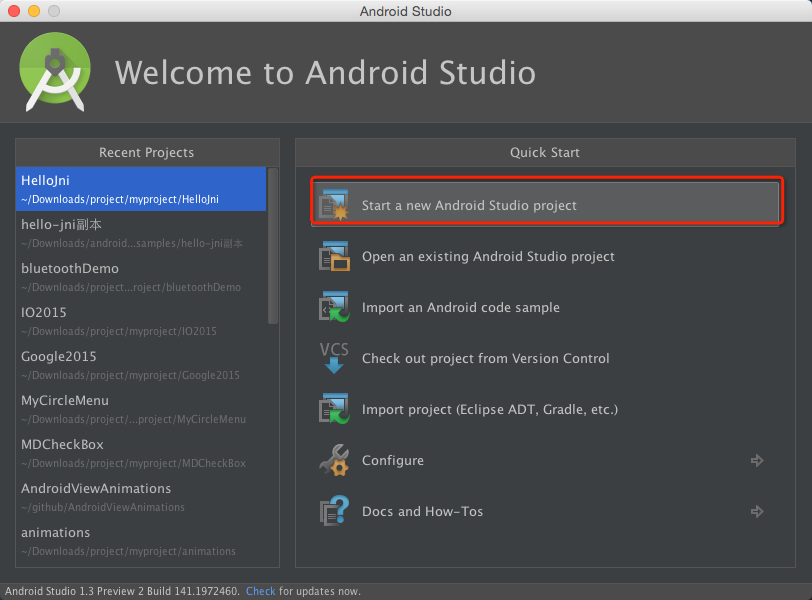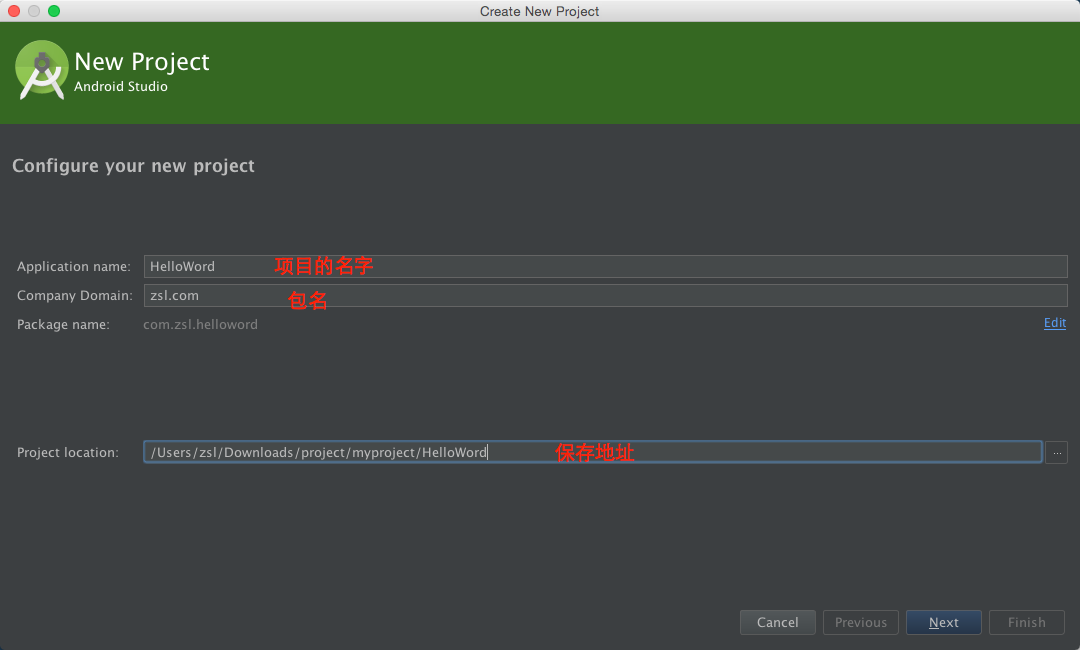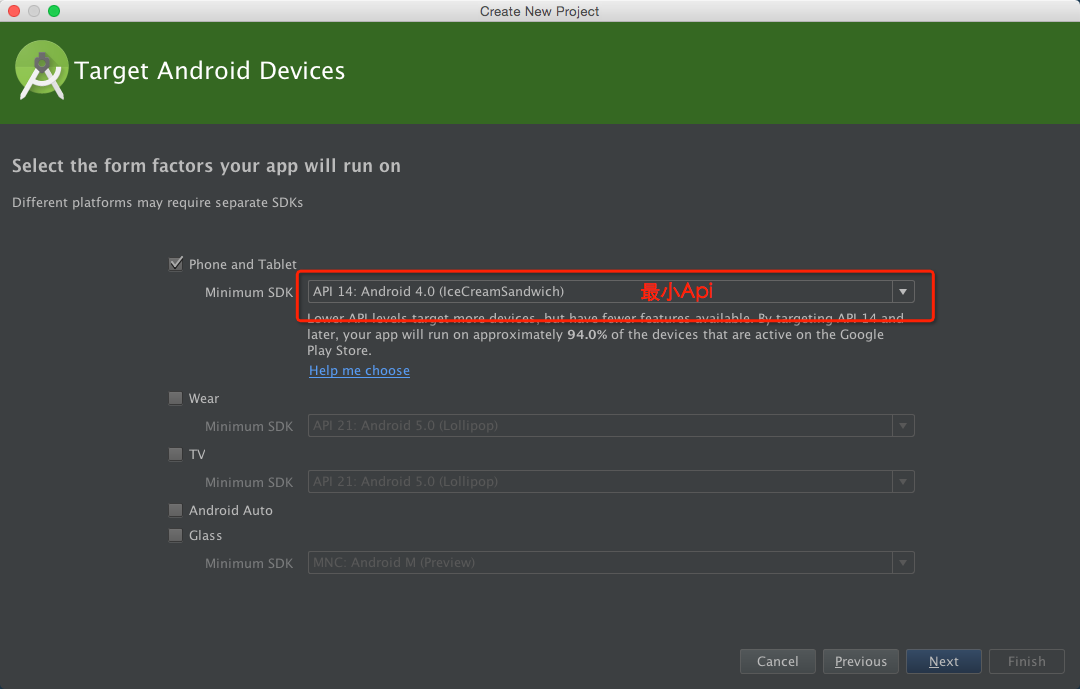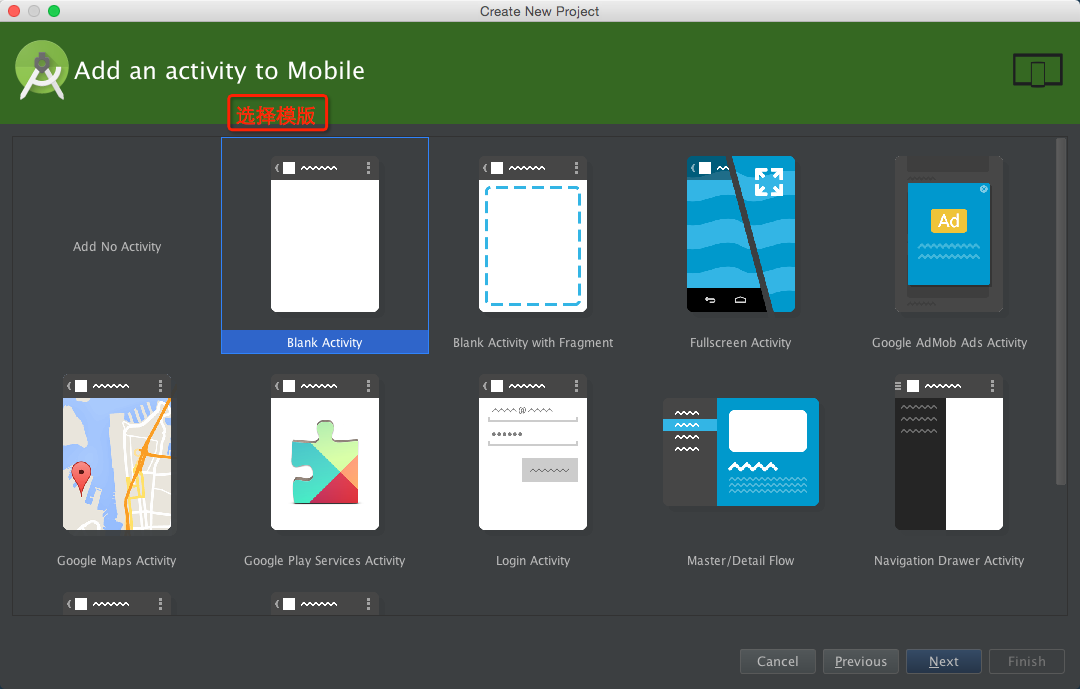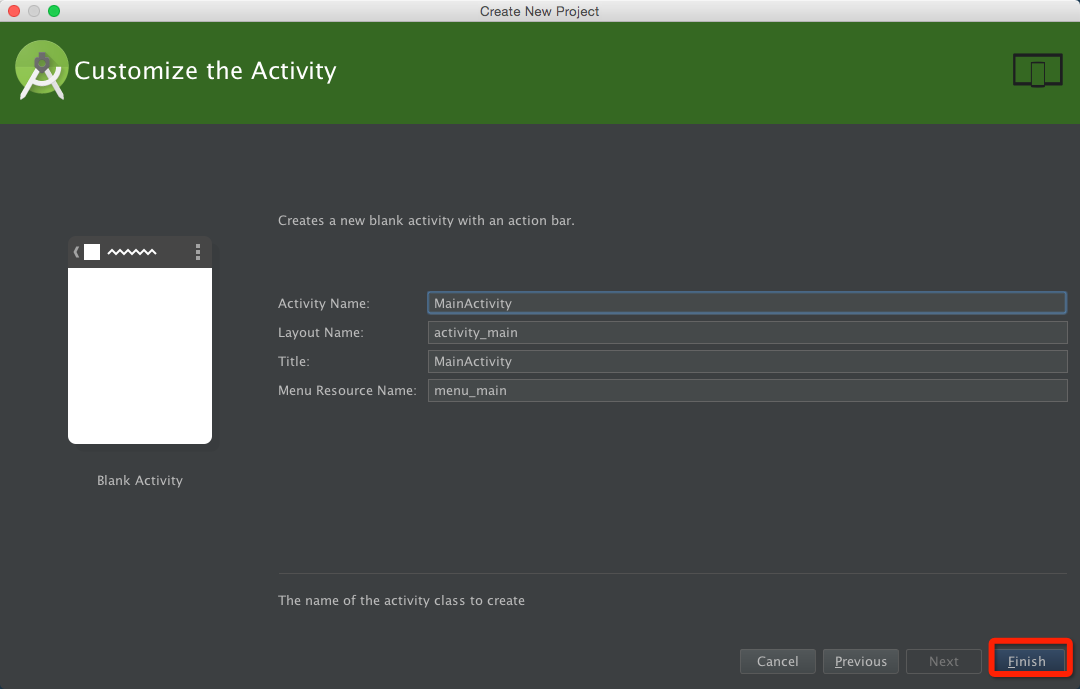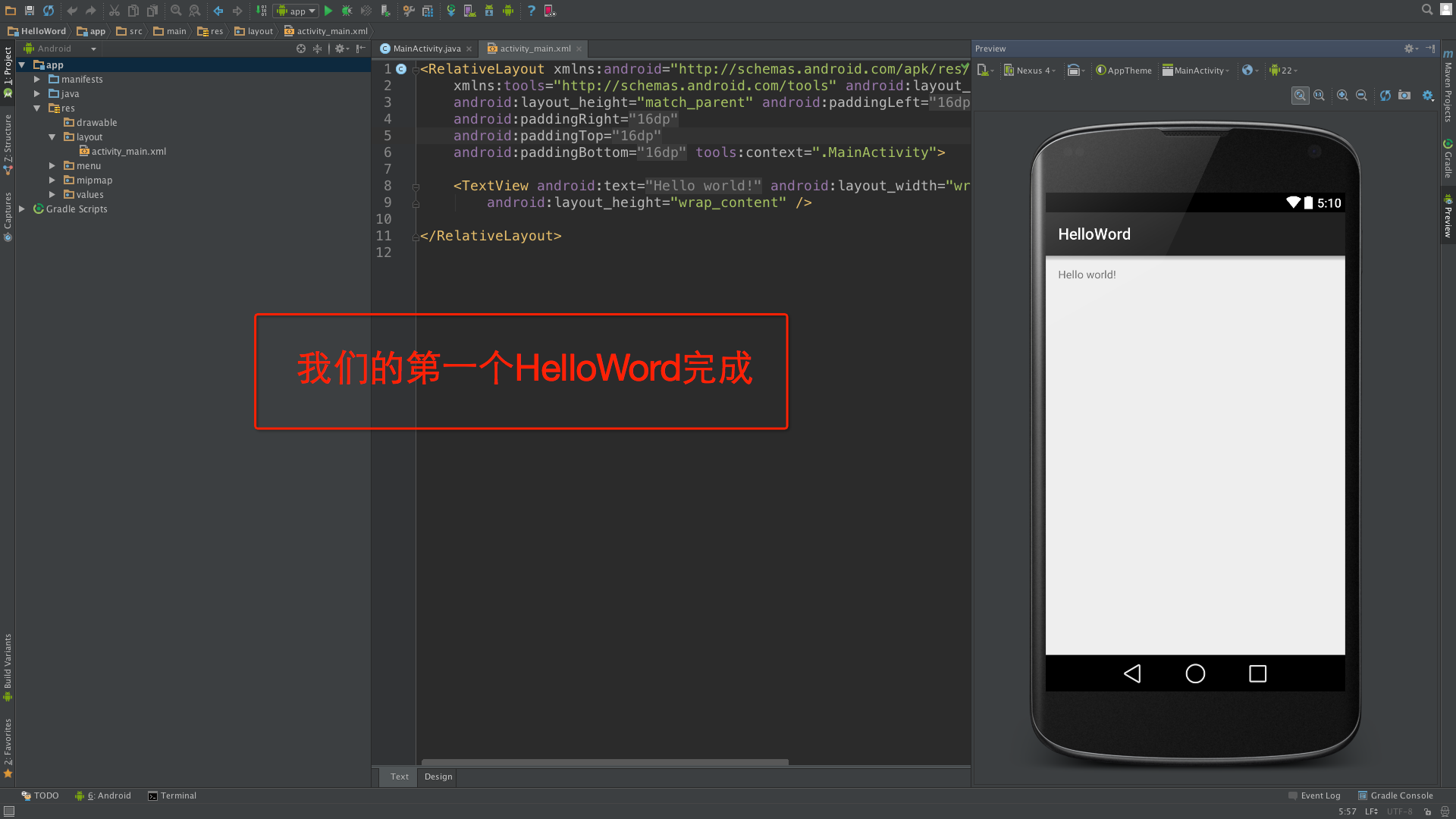[Android Studio 權威教程]離線配置SDK,建立第一個AS專案
前三篇bolg我給大家分享了怎麼安裝Android Studio,但是我們還沒有使用AS建立一個Android 的專案,那麼這篇blog我們開始離線配置SDK,並且建立一個Android專案
1. 安裝/更新sdk
第一步首先我們要有sdk,如果你沒有下載的話,點選下邊的連結下載。
如果你下載了那麼請你至少更新到如下:
SDK Tools :14.3
SDK Platform-tools :22
SDK Build-tools 22.01
android 5.0.1 (api 21):必須下載:SDK Platform 、Samples for SDK 、GoogleAPIs 、Intel x86 System Image推薦看我的這篇Blog,去更新SDK,下載的速度我這裡可以達到4M多/S,速度特別快,據說可以達到8-10M/s.
2. 離線配置SDK
我們第一次開啟是如下的介面,我們選擇
Configure
點選Preferences
在搜尋框輸入
sdk,選擇Android SDK,然後選擇下載SDK的路徑就OK了。如果沒有看下面的更新
更新時間
更新內容:如果上邊的Android Sdk找不到,可以參考下面的的方法設定,如下圖(繼續往下走就可以找到了下圖了)
我們再來檢查一下,上個頁面。
選擇Project Defaults
點選Project Structure
這裡檢查SDK路徑,在檢查JDK路徑是否正確,如果沒問題就關閉這個視窗,我接下來開始建立專案
3. 在AS中建立第一個Android專案
有興趣的童鞋可以關注我的Blog,我的專欄會持續更新Android Studio 教程,以及2015 I/O大會上的NDK的配置和編譯,我也全部會分享給大家。
並且我收到了CSND 的講師邀請,後期我會把這些Android Studio的使用教程錄製成視訊釋出在CSDN學院。
/**
* --------------
* 歡迎轉載 | 轉載請註明
* --------------
* 如果對你有幫助,請點選|頂|
* --------------
* 請保持謙遜 | 你會走的更遠
* --------------
* @author 相關推薦
[Android Studio 權威教程]離線配置SDK,建立第一個AS專案
前三篇bolg我給大家分享了怎麼安裝Android Studio,但是我們還沒有使用AS建立一個Android 的專案,那麼這篇blog我們開始離線配置SDK,並且建立一個Android專案 1. 安裝/更新sdk 第一步首先我
[Android Studio 權威教程]AS 中配置強大的版本管理系統(Git、SVN、等)
在Eclipse中新增Git等版本管理工具需要自己新增外掛,而且個人覺得不咋好用,在AS中已經給我們整合好了,我們只需要配置一下就OK了,今天就和大家聊聊怎麼配置以及使用的要點。 1. 安裝Git/CVS 第一步首先你需要安裝Git/CVS
[Android Studio 權威教程]最實用的快捷鍵
小寫 快捷 演示 上下 大小 roi 覆寫 結構 定位 這篇我們講講AS的快捷鍵,這裏我說明的快捷鍵都是最最實用的,希望剛剛加入AS的朋友盡快的熟悉一下這幾個快捷鍵,這樣可以幫助你提高coding的效率 Android Studio 快捷鍵操作 Mac OSX Win
[Android Studio 權威教程]多渠道打包和一鍵完成(全部產品)打包並簽名
好久沒有更新blog了,今天給大家帶來的是AS 的多渠道打包,並且我們還要驗證是否實現了多渠道打包的功能,最後在讓大家爽一下實現一鍵打包所有的渠道包並且給apk簽名 多渠道打包 方法1 第一步:新增渠道表示標籤
[Android Studio 權威教程]Android Studio 三種新增外掛的方式
前幾篇blog我們介紹瞭如何安裝和配置Android Studio,這篇Blog我們來聊聊如何給Android Studio新增外掛,新增外掛的路徑有三種,我把他們分類如下: 點選設定小按鈕 點選[Plugins]這裡展示的是你
[Android Studio 權威教程]AS新增第三方庫的6種方式(Jar,module,so等)
前幾篇我們講過了AS3種新增外掛的方式,以及最常用的一些快捷鍵的用法,這篇我們講講新增第三方庫的方法,我這裡講的是最實用、最簡單也是最有效的方法,網上很多方法雜七雜八的而且有的已盡很老了在新的版本中根本不起作用,好了開始教程: 點選專案設定按
[Android Studio 權威教程]AS構建系統-Gradle
前幾篇我們主要講了AS的配置的一些東西,今天我們就開始認識一下Android Studio的【構建系統】-Gradle。 Gradle是什麼?Gradle 是以 Groovy 語言為基礎,面向Java應用為主。基於DSL(領域特定語言)語法的自動
[Android Studio 權威教程]Mac下安裝Android Studio
從AS 0.5版本開始使用,也是AS的推行者,在ApkBus釋出的第一篇Android Studio Perview 2 獲得了50K的瀏覽,1800多條回覆下載。 在我的[Android Studio 系列教程]中,我會從1.1穩定版AS的安裝到1
【 專欄 】- Android Studio 權威教程
Android Studio 權威教程 本專欄從Android Studio 的安裝入門,快捷鍵使用技巧,git和Android Studio的結合,Android Studio新增第三方庫,Android Studio 整合ND
在Android Studio中創建(或添加)第一個Hello World應用程序
創建過程 eight 過程 使用真機 項目路徑 應用程序 設備 ext 直接 下面我們將使用Android Studio創建第第一個簡單的Hello World應用程序。 1、打開Android Studio,加載畫面如下圖所示: 2、選擇”Start a new A
Android Studio (3.1.2)點選按鈕切換到另一個activity專案
剛接觸APP開發,好不容易搭建好了環境,迫不及待的嘗試一些學習一些新的知識,發現開發語言和之前用過的都不一樣!初步嘗試了切換頁面功能,在網上搜到了很多資料,發現都有報錯的,網上能搜到AS相關開發學習也不多!想著可能AS版本不一樣吧(我用的是Android Stu
Unity 5.3 官方VR教程(二) 建立第一個VR專案
4.VR中的影象效果(Image Effect) 在VR專案中使用眾多影象效果是很奢侈的事情。考慮到你需要兩次渲染同一個場景(每隻眼睛一次),因此很多當前經常使用的影象效果對VR應用來說會很浪費,會嚴重影響遊戲的執行幀速。 因為VR將使用者的眼睛置入一個虛擬的空間,因此部分影象效果對VR來說沒有任何意義。
[Android Studio]Android Studio 三種新增外掛的方式
何給Android Studio新增外掛,新增外掛的路徑有三種,我把他們分類如下: 點選設定小按鈕 點選[Plugins]這裡展示的是你已經安裝的外掛,我們可以點選外掛名稱,檢視外
Android Studio使用教程圖文詳解
識別 由於 group 之前 而是 ces doc java代碼 風格 Android Studio是一款非常專業的Android集成開發環境工具,那麽,Android Studio怎麽用呢?針對不知道Android Studio怎麽使用的朋友們,本文就為大家圖文詳細介紹A
ANDROID STUDIO系列教程六--GRADLE多渠道打包
tor 等待 time() utf 腳本 manifest file resource 一個 由於國內Android市場眾多渠道,為了統計每個渠道的下載及其它數據統計,就需要我們針對每個渠道單獨打包,如果讓你打幾十個市場的包豈不煩死了,不過有了Gradle,這再也不是事了。
【Android】實用教程:匯入SlidingMenu包,不用在GitHub下載(Android Studio 3.1.2)
轉載請註明出處,原文連結:https://blog.csdn.net/u013642500/article/details/80192923 【AS版本】 【步驟】 1、開啟Project Structural。(可點選圖示,也可以在File選單中開啟,也可以按Ctrl+Al
【Android studio安裝】最新Android studio安裝教程以及問題(emulator: ERROR: unknown virtual device name)
安裝Android studio之前需要安裝JAVA,JAVA安裝教程網上很多本文不再陳述。可以參考連結: https://blog.csdn.net/u012934325/article/details/73441617/ 1、需要下載檔案 Android studio下載連結:ht
註解框架AndroidAnnotations4.5.2在android Studio 3.0之後的配置
注意:這是android Studio 3.0之後的配置(關於 android studio 即可檢視版本) 在module的build.gradle中根據以下紅色字型來進行配置 第一步:1.新增下面這一段到defaultConfig下面 javaCompileOp
Android Studio 下載、安裝與配置(開發環境搭建)
下載jdk8並安裝. 下載並安裝AndroidStudio。因為anroid.com無法訪問,可以從https://developer.android.google.cn/studio/獲取。 安裝AndroidStudio後,會自動下載Android SDK及其他
Android Studio 安裝教程
本篇將以圖文形式講解 萬惡的AS——3.2版本的安裝。。。 首先去官網下一個3.2版本的AS。 點選去官網 然後安裝: 第一步: 第二步: 第三步: 第四步: 第五步